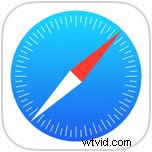
Es posible que ya sepa que puede buscar en las pestañas del navegador Safari en iPhone o iPad para encontrar términos, palabras y palabras clave coincidentes, pero un truco de iOS y iPadOS Safari menos conocido le permite cerrar esas pestañas de Safari que coinciden con la búsqueda también.
Por ejemplo, si tiene un montón de pestañas del navegador abiertas en Safari en un iPad o iPhone que son recetas, puede buscar pestañas para "receta" y cerrar selectivamente todas esas pestañas que coinciden con la palabra clave "receta" en iOS y iPadOS. Suena conveniente, ¿verdad?
Cómo cerrar pestañas de Safari coincidentes con la búsqueda en iPhone o iPad
Así es como puede buscar y cerrar pestañas de navegador coincidentes en Safari para iOS/iPadOS:
- Desde Safari en iOS o iPadOS, use la función de búsqueda de pestañas de Safari para ubicar pestañas que coincidan con el término, la palabra o la palabra clave que está buscando para cerrar las pestañas del navegador relacionadas (puede acceder a la búsqueda de pestañas de Safari desplazándose hasta la parte superior de la vista de la pestaña Safari y luego tire hacia abajo para acceder a la función de búsqueda, o simplemente gire el iPhone hacia los lados)
- Ahora toque y mantenga presionado el botón "Cancelar"
- Toca y mantén presionado el botón 'Cerrar pestañas que coincidan con la "palabra"' cuando aparezca
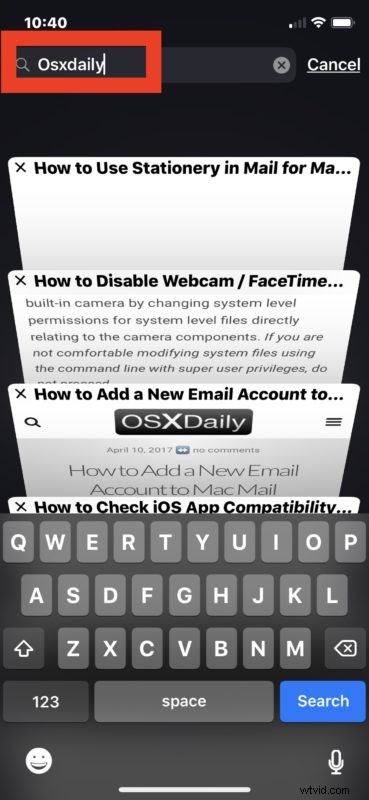
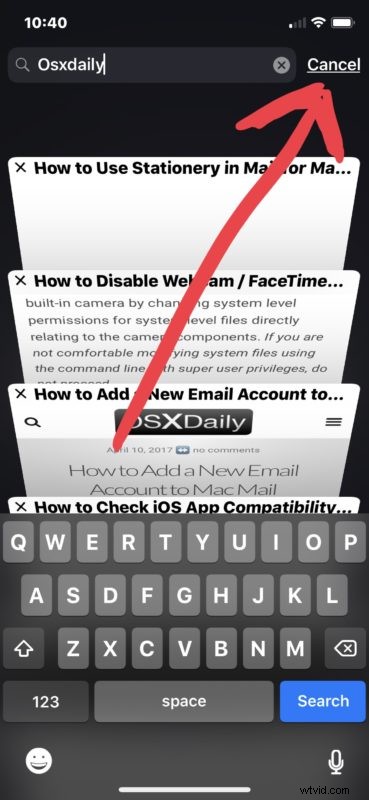
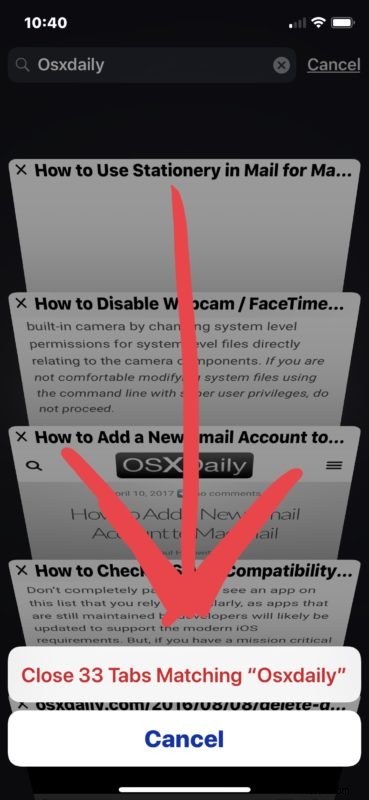
En las capturas de pantalla de ejemplo anteriores, estamos buscando "osxdaily" en todas las pestañas abiertas de Safari y luego cerrando las pestañas que coinciden con esa búsqueda y la frase coincidente. Pruébelo usted mismo con cualquier otra palabra clave, como 'receta' o 'correo' o 'noticias' o cualquier otra cosa para la que pueda tener abiertas muchas pestañas del navegador en Safari.
Obviamente, esto le permite buscar y cerrar pestañas en un nivel muy específico, que es lo que lo hace especialmente útil. Por supuesto, también puede cerrar pestañas individualmente en Safari para iOS, o si desea un cierre mucho más amplio de las pestañas abiertas de Safari en iOS o iPadOS, también puede cerrar todas las pestañas de Safari en iPhone o iPad con un truco de tocar y mantener.
Este debería ser un truco útil para los usuarios de iPhone y iPad que abren toneladas de pestañas cuando navegan, o que mantienen abiertas muchas pestañas mientras navegan como lo hacemos muchos de nosotros. Si usted es uno de nosotros que está constantemente abriendo una nueva pestaña del navegador en Safari para iOS para una nueva búsqueda o cuando visita un sitio web, es probable que encuentre particularmente útil la capacidad de buscar y cerrar pestañas del navegador coincidentes.
Actualmente, esta característica solo parece permitir la búsqueda de títulos de páginas web y contenido de páginas en Safari para buscar y cerrar pestañas, la búsqueda de una URL no tiene el mismo efecto y no mostrará nada a menos que esté en el título de la página.
